怎样对win8电脑中SkyDrive的默认存储位置进行更改? 对win8电脑中SkyDrive的默认存储位置进行更改的方法?
时间:2017-07-04 来源:互联网 浏览量:
今天给大家带来怎样对win8电脑中SkyDrive的默认存储位置进行更改?,对win8电脑中SkyDrive的默认存储位置进行更改的方法?,让您轻松解决问题。
首先咱们说说这个SkyDrive功能,这是咱们Windows系统中很实用的一款功能,可以实现文件的共享,不需要设置局域网就可以实现,因此,对于现代办公来说,这款SkyDrive功能无疑让操作变得更加的简化了。但是我们知道,在Windows系统中,这个SkyDrive默认的存储文件的路径是在C盘的,也就是说,SkyDrive存放的文件越多,对于咱们系统来说就是越不利的,那么咱们是否可以将这个默认设置的文件存放位置更改一下呢?下面,小编就来详细的介绍一下操作方法吧!
推荐系统:win7 64位旗舰版iso
1.首先,咱们返回到win8电脑的传统桌面位置,之后,咱们同时按下win8电脑键盘上的win+E快捷键,这个就可以打开win8电脑的资源管理器窗口了,当然,咱们也可以直接双击桌面的“这台电脑”图标进入。
2.在打开的窗口中,咱们就可以看到在左侧的栏目中有一个SkyDrive选项,咱们右键点击SkyDrive图标,从下滑菜单中选择“属性”选项。
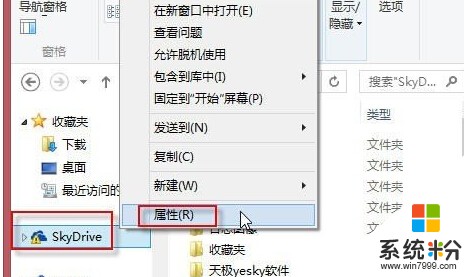
3.在打开的属性窗口中,咱们将界面切换到位置这一栏中,就可以看到下面有一个路径位置了,咱们直接对这个路径进行修改,更改到非系统盘路径就可以了。
相关推荐:如何在win7电脑中查看快捷方式对应的路径位置?
以上就是怎样对win8电脑中SkyDrive的默认存储位置进行更改?,对win8电脑中SkyDrive的默认存储位置进行更改的方法?教程,希望本文中能帮您解决问题。
相关教程
- ·win8电脑中SkyDrive的默认存储位置怎样更改? win8电脑中SkyDrive的默认存储位置更改的方法有哪些?
- ·win8电脑中的skydrive怎么设置脱机可用? win8电脑中的skydrive设置脱机可用的方法。
- ·win8如何更改ie10默认浏览器的地位?
- ·win8电脑怎样对文件夹图标上显示的文件图像进行更改?
- ·设置win8电脑中IE浏览器临时文件的存储空间的方法 怎么设置win8电脑中IE浏览器临时文件的存储空间?
- ·怎样在Win8 64位系统下对磁盘进行划分 在Win8 64位系统下对磁盘进行划分的方法
- ·win8系统无法打开IE浏览器怎么办|win8系统IE浏览器无法正常打开的处理方法
- ·win8系统如何截取弹出式菜单
- ·win8.1系统处理开机时闪一下才能进入桌面的方法
- ·Win8.1天气无法加载怎么办?
Win8系统教程推荐
- 1 找回win8纯净版系统语言栏的操作方法有哪些 如何找回win8纯净版系统语言栏的操作
- 2 Win8.1正式版怎样自动导出iPhone照片和视频 Win8.1正式版自动导出iPhone照片和视频的方法有哪些
- 3 win8电脑家庭组提示无法正常退出怎么解决? win8电脑家庭组提示无法正常退出怎么处理?
- 4win8系统宽带怎样设置自动联网? win8系统宽带设置自动联网的方法有哪些?
- 5ghost Win8怎样设置开机自动联网 ghost Win8设置开机自动联网的方法有哪些
- 6ghost win8系统语言栏不见如何找回 ghost win8系统语言栏不见找回的方法有哪些
- 7win8重命名输入法不能正常切换的解决办法有哪些 win8重命名输入法不能正常切换该如何解决
- 8Win8分屏显示功能使用的方法有哪些 Win8分屏显示功能如何使用
- 9怎样让win8电脑兼容之前的软件? 让win8电脑兼容之前的软件的方法有哪些?
- 10怎样解决ghost win8频繁重启的烦恼 解决ghost win8频繁重启的烦恼的方法
Win8系统热门教程
- 1 win8旗舰版系统安装器
- 2 win8同步功能让你的Windows设置走天下
- 3 win8旗舰版出现SP异常的解决方法
- 4win8.1搜索框故障怎么处理?win8.1搜索经常卡死怎么办
- 5win8怎么进入安全模式删除文件,win8进入安全模式的方法
- 6怎样在Win8系统下创建虚拟VHD文件 在Win8系统下创建虚拟VHD文件的方法有哪些
- 7windows8兼容性怎么样|windows8电脑兼容性测试方法
- 8win8应用商店打不开什么原因 如何打开win8metroie
- 9Win8如何创建或更改库教程 Win8创建或更改库教程的方法
- 10win8.1 ghost怎么开启飞行模式,win8.1系统飞行模式的开启方法
